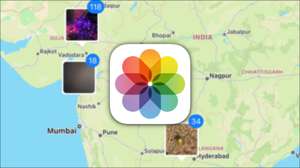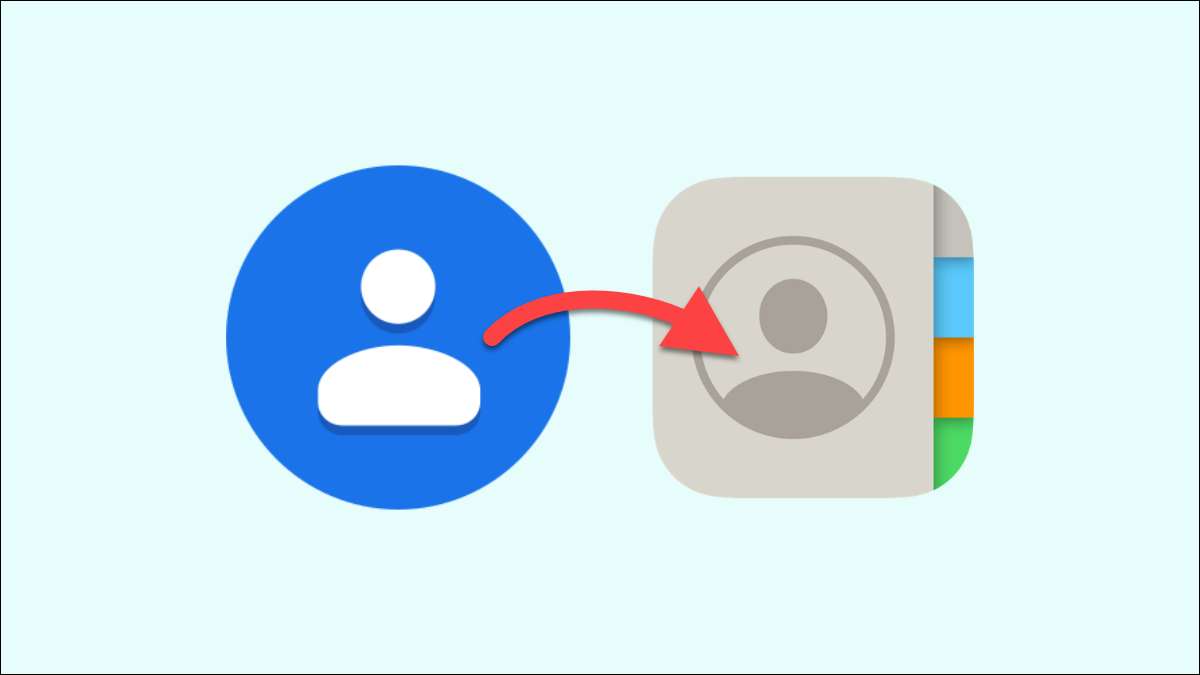
Overschakelen naar een iPhone van Android lijkt misschien een ontmoedigend proces. U hebt waarschijnlijk een diepe contactenlijst die in de loop der jaren is samengesteld. Gelukkig is het vrij eenvoudig om je contacten over te zetten naar een iPhone.
Optie 1: Tijdens het eerste setup-proces
Apple heeft een ambtenaar " Ga naar iOS "App die beschikbaar is in de Google Play Store voor Android-apparaten. Dit is een geweldige tool, maar het werkt alleen terwijl Een nieuwe iPhone instellen. Als je iPhone nog niet is opgezet, Download de app Op uw Android-apparaat en volg de instructies om contacten over te dragen.
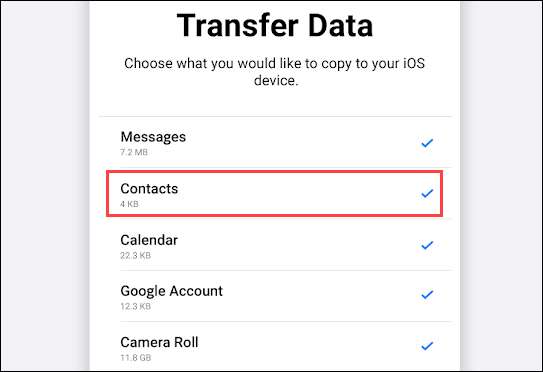
Er zijn nog steeds een paar opties om contacten over te dragen als je al voorbij het eerste iPhone-installatieproces hebt geworden.
VERWANT: Hoe over te schakelen van Android naar iPhone
Optie 2: Importeer uw Google-contacten
Als de contacten op uw Android-telefoon worden ondersteund naar uw Google-account, kunnen we deze eenvoudig naar uw iPhone overbrengen. Open eerst de app instellingen op uw iPhone.
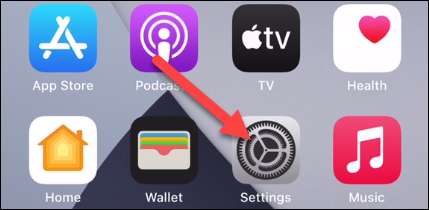
Scroll naar beneden naar "Contacten".
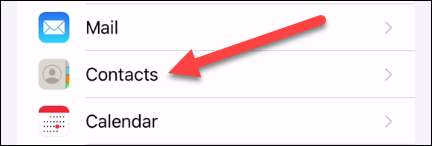
Selecteer vervolgens "Accounts".
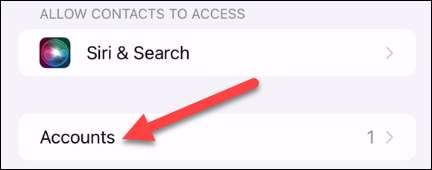
Als u uw Google-account hier al hebt toegevoegd, tikt u op "Account toevoegen". (Als jij hebben Toegevoegd, tik op de naam van je Google-account.)
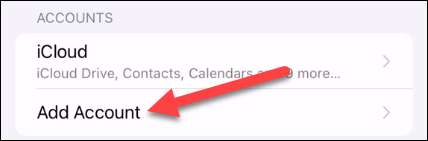
Nu kunnen we "Google" selecteren in de lijst met services. Volg de stappen om in te loggen op hetzelfde Google-account dat u op uw Android-apparaat hebt gebruikt.

Nadat u bent ingelogd, wordt u met een paar opties naar een scherm gebracht om dingen te synchroniseren.
Zorg ervoor dat "Contacten" wordt ingeschakeld en tik op "Opslaan".
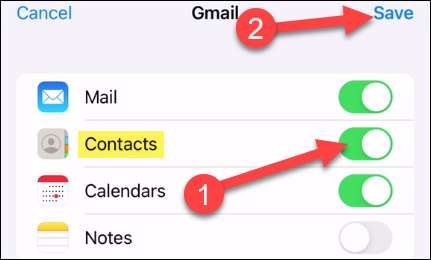
Dat is alles wat er is voor Google Contacten. U ziet meteen in de app van uw contacten in de iPhone "Contactpersonen".
Optie 3: Exporteer en importeer een bestand
Niet iedereen heeft hun contacten die tot een dienst worden gesynchroniseerd. De beste oplossing is in dit geval om uw contacten van Android te exporteren en deze op uw iPhone te importeren. Dit proces ziet er iets anders uit, afhankelijk van uw Android-apparaat.
Bijvoorbeeld zullen we gebruiken De Contacten-app van Google voor Android. Open de app op uw Android-apparaat en tik op het menu Hamburger in de linkerbovenhoek. Selecteer "Instellingen" in het menu.

Scroll naar beneden naar het gedeelte "Contacten beheren" en selecteer "Exporteren".

U wordt gebracht naar een bestandsbeheer en u kunt selecteren waar u het .VCF-bestand wilt opslaan. Tik op "Opslaan" als je klaar bent.
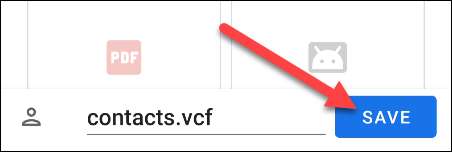
Nu moet u dat op de een of andere manier op uw iPhone op uw iPhone komen. U kunt het naar uzelf e-mailen, uploaden naar een cloudopslagservice zoals Google Drive of stuur het over Bluetooth. Doe waar je je op je gemak voelt.
Nadat u het op uw iPhone hebt gehaald, opent u het .VCF-bestand zodra het daar is.
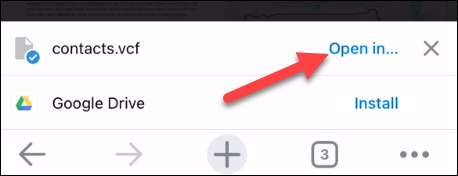
Wanneer het vraagt welke app u het bestand wilt openen, selecteert u "Contacten".
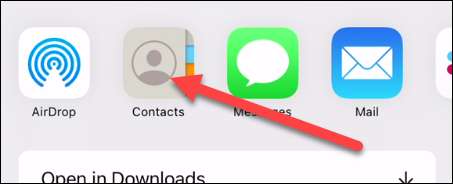
Nu kunt u de contacten afzonderlijk selecteren om nieuwe contacten te maken of samen te voegen met bestaande contacten. Om ze allemaal over te zetten, tikt u op "Alles toevoegen # Contacten" aan de bovenkant.
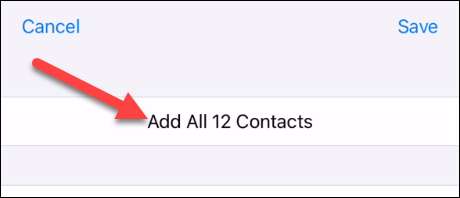
Selecteer "Alles toevoegen # Contacten" om uw beslissing te bevestigen.
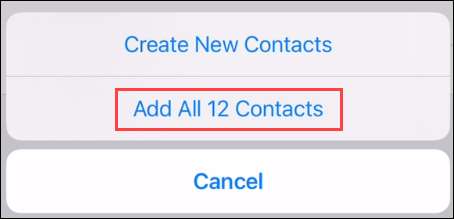
Dat is alles wat er is. Uw contacten worden nu verhuisd naar uw iPhone en u kunt uw Android-apparaat in een lade plaatsen en het vergeten. Of, je zou kunnen verander het in iets nuttigs .
VERWANT: Hoe een oude Android-telefoon in een beveiligingscamera te veranderen